Is Windows nie uruchamia się na komputerze? Czy widzisz komunikat o błędzie „System operacyjny nie został znaleziony” na niebieskim ekranie? Jeśli tak się dzieje, to jest problem, który obejmuje niewłaściwą partycję dysku twardego, który ma być zidentyfikowany jako dysk startowy systemu. Nie martw się. Postępuj zgodnie z tymi łatwymi poprawkami, a problem zostanie rozwiązany w krótkim czasie.
Wymagania wstępne-
Będziesz potrzebował nośnika instalacyjnego systemu Windows. Jeśli go nie masz, musisz utworzyć bootowalny nośnik instalacyjny.
Po wykonaniu tych czynności możesz przejść do głównych rozwiązań.
Poprawka-1 Aktywacja dysku startowego-
Jak już powiedzieliśmy wcześniej, ten problem może wystąpić z powodu nieprawidłowej konfiguracji dysku startowego.
1. Na początku włóż utworzony nośnik instalacyjny (lub instalacyjną płytę DVD z systemem Windows 10) do komputera.
2. Naciśnij dowolny klawisz na klawiaturze, aby uruchomić komputer z płyty DVD.
3. Teraz ustaw preferencje językowe i kliknij na „Dalej”.
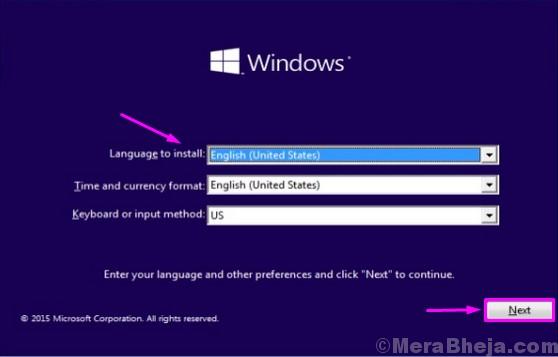
4. Teraz kliknij na „Napraw komputer”.
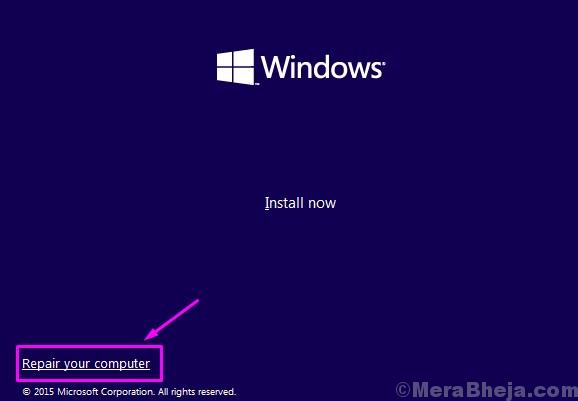
5. Gdy pojawi się okno Rozwiązywanie problemów, kliknij na „Opcje zaawansowane”, aby zobaczyć opcje zaawansowane na ekranie.
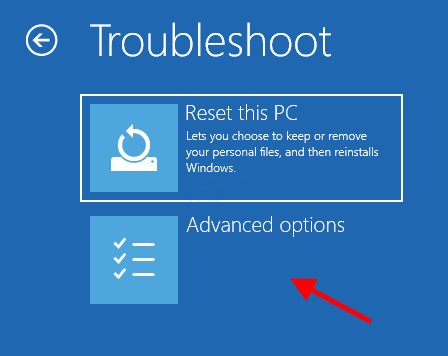
6. Gdy pojawi się okno Opcje zaawansowane, kliknij na „Wiersz poleceń”, aby uzyskać do niego dostęp.
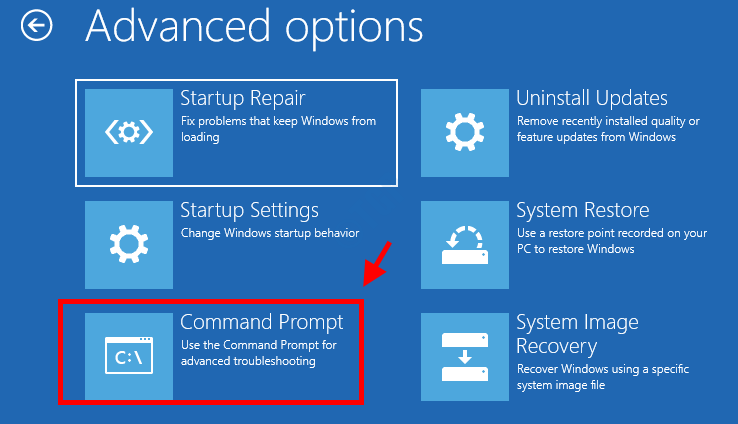
7. W oknie Wiersza poleceń, skopiuj i wklej te dwa polecenia jedno po drugim i naciśnij Enter, aby wykonać oba polecenia kolejno na komputerze.
diskpartlist disk
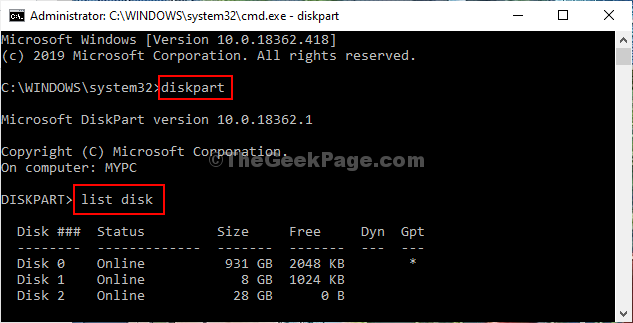
9. Aby wybrać konkretny dysk, na którym zainstalowany jest system Windows na komputerze, wykonaj te kody.
select disk <your disk no.>list vol
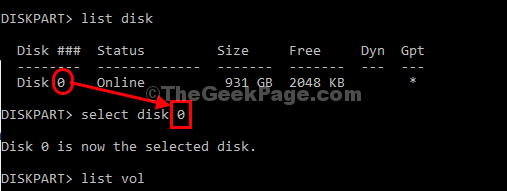
10. Aby wybrać zastrzeżony wolumin systemowy, należy wykonać tę linię.
select vol <volume no.>
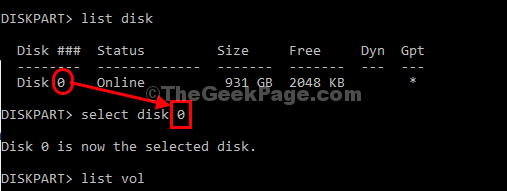
10. Ponownie skopiuj i wklej to polecenie w oknie Command Prompt, a następnie naciśnij Enter, aby wybrać wolumin System reserved.
select vol volume no.Active
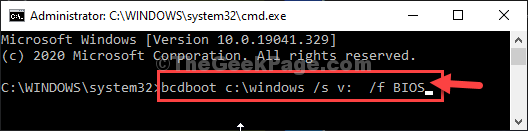
15. Zamknij okno Command Prompt.
16. Następnie kliknij na „Wyłącz komputer”, aby wyłączyć komputer.
.